サポート ケースを開く
Cisco Secure Malware Analytics に関するご質問やサポートについては、https://mycase.cloudapps.cisco.com/case でサポート ケース マネージャをオープンしてください。
 (注) |
Cisco Secure Malware Analytics のエンジニアからサポートを受ける場合、アプライアンスへのリモートアクセスが必要な場合があります。ライブ サポート セッションを開始する方法、およびアプライアンスのスナップショットを取得する方法の詳細については、「ライブ サポート セッション」 を参照してください。 |
手順
|
ステップ 1 |
Support Case Manager で、[Open New Case] > [Open Case] をクリックします。 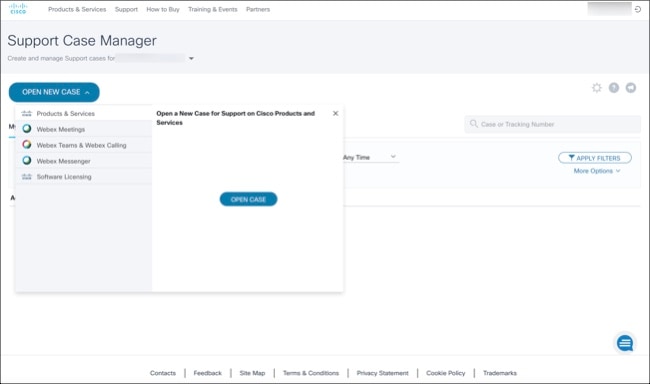
|
|
ステップ 2 |
[Ask a Question] オプションボタンをクリックし、使用中のシスコセキュリティ製品シリアル番号または製品サービス契約を検索します。検索の対象は、Cisco Secure Malware Analytics のシリアル番号またはサービス契約である必要があります。 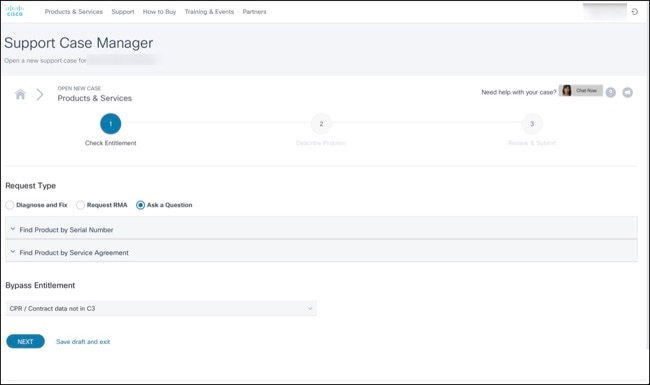
|
|
ステップ 3 |
[問題の説明(Describe Problem)] ページで、問題の [タイトル(Title)] と [説明(Description)] (タイトルに Cisco Secure Malware Analytics と記載)を入力します。 |
|
ステップ 4 |
[テクノロジーを手動で選択(Manually Select A Technology)] をクリックして、[Cisco Secure Malware Analytics] を検索します。 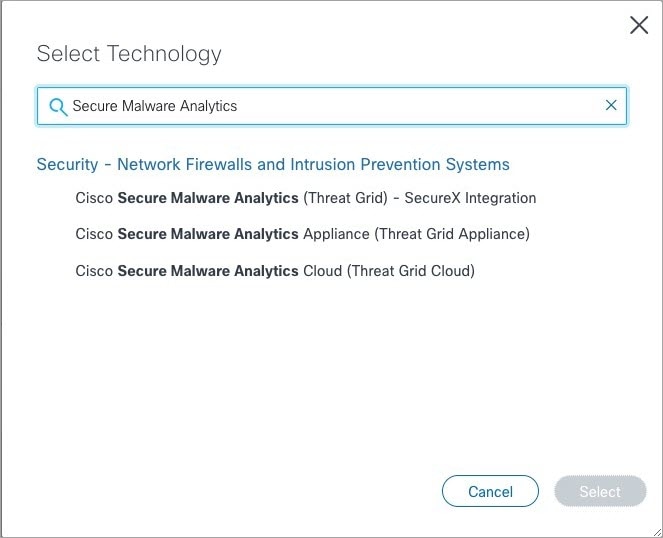
|
|
ステップ 5 |
リストから [Cisco Secure Malware Analyticsアプライアンス(Cisco Secure Malware Analytics Appliance)] を選択し、[選択(Select)] をクリックします。 |
|
ステップ 6 |
フォームの残りの部分をすべて入力し、[Submit] をクリックします。 ケースをオンラインで開くことができない場合は、シスコサポートにお問い合わせください。
サポートを依頼する方法の詳細については、以下を参照してください。
|
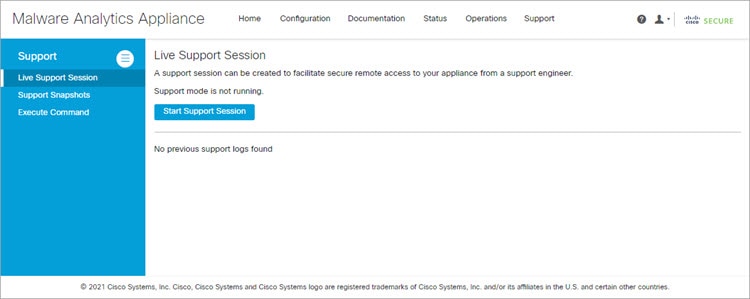
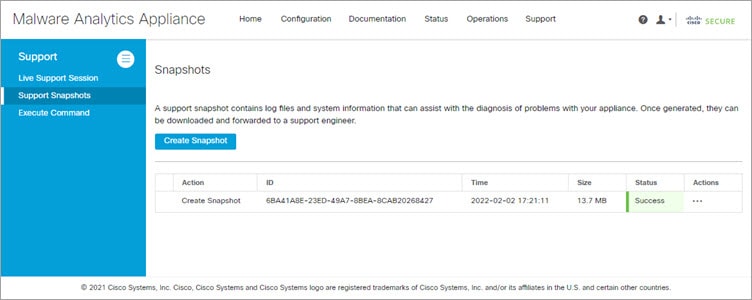
 フィードバック
フィードバック